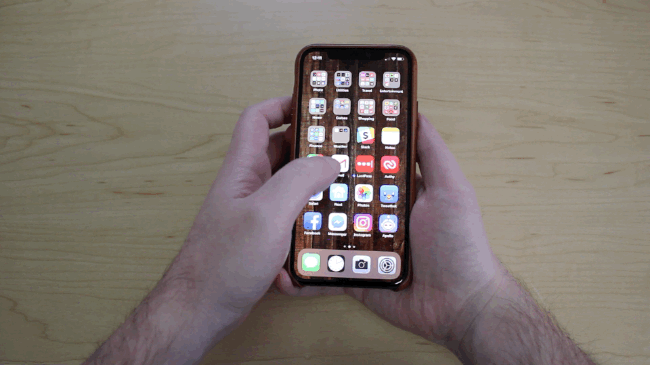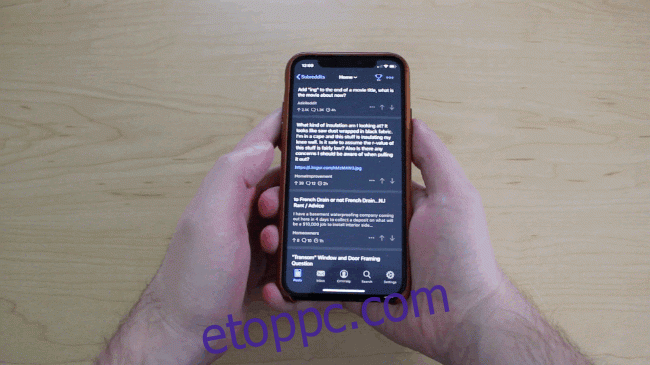Az iPhone X bevezetésével az Apple megváltoztatta a felhasználók eszközeikkel való interakcióját azáltal, hogy teljesen megszabadult a Home gombtól. Noha az új gesztusok használata meglehetősen egyszerű, előfordulhat, hogy egyes felhasználók nem egészen megfelelően használják őket, ami némi frusztrációt okozhat.
Főleg az a lényeg, hogy tudd, hogyan kell ujjaddal visszatérni a kezdőképernyőre, előhívni az alkalmazásváltót, és azonnal váltani az alkalmazások között, amelyek mindegyike három különböző mozdulat. Megmutatjuk, hogyan győzheti le ezeket a gesztusokat, valamint néhány másik csúsztatási mozdulatot, amelyek segítenek.
Tartalomjegyzék
Visszatérés a kezdőképernyőre
Kezdőlap gomb nélkül az iPhone X, XS és XR a képernyő aljáról egy egyszerű felfelé mozdulattal kilép az alkalmazásból, és visszatér a kezdőképernyőre.
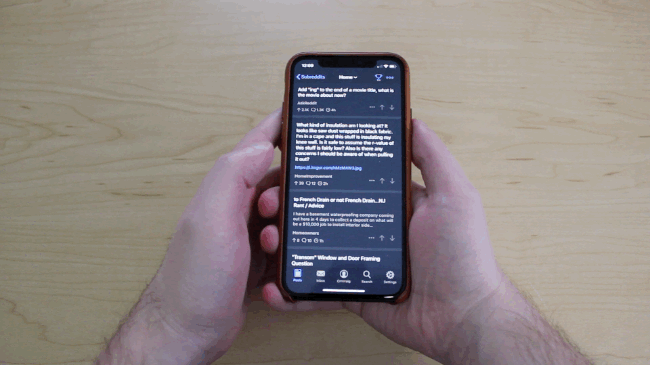
Inkább pöccintés, mint csúsztatás, de érted a lényeget. Ezenkívül nem kell felfelé csúsztatnia a képernyő aljáról. Kicsit elnéző, hogy kicsit feljebbről csúsztathatsz felfelé, és nem feltétlenül kell megérintened azt a keskeny sávot a képernyő alján, de attól függ, hogy melyik alkalmazásban vagy, és hogy van-e ott egy gomb, hogy útban legyen. És a legjobb az egészben abban, hogy egy kicsit magasabbról csúsztathat, az az, hogy az emberek megszokták, hogy megnyomják a Kezdőlap gombot, ha régebbi telefonról érkeznek.
Az alkalmazásváltó előhívása
Ha nem szeretne visszatérni a kezdőképernyőre, hanem az alkalmazásváltót szeretné előhívni, akkor ugyanazt a felcsúsztatást hajtsa végre, mint általában a kezdőképernyőre való visszatéréskor, de pöccintés helyett felfelé csúsztatod, és egy másodperc töredékéig tartod.
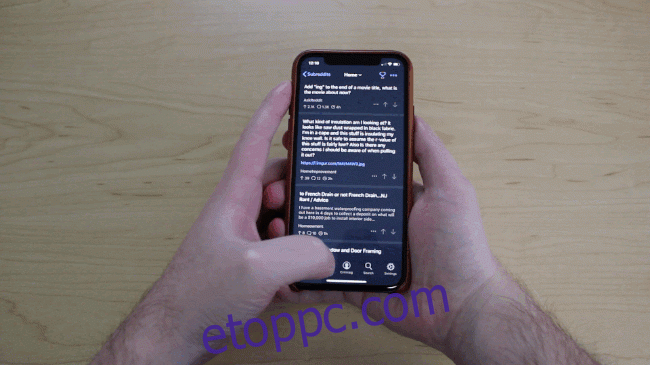
Innen balra és jobbra csúsztatva böngészhet a háttérben futó összes alkalmazás között, és bármelyikre válthat.
Azonnali váltás az alkalmazások között
Bár ez nem egészen a hivatalos alkalmazásváltó funkció, amint arról fentebb beszéltünk, van egy gesztus, amely lehetővé teszi, hogy azonnal váltson a korábban használt alkalmazásra.
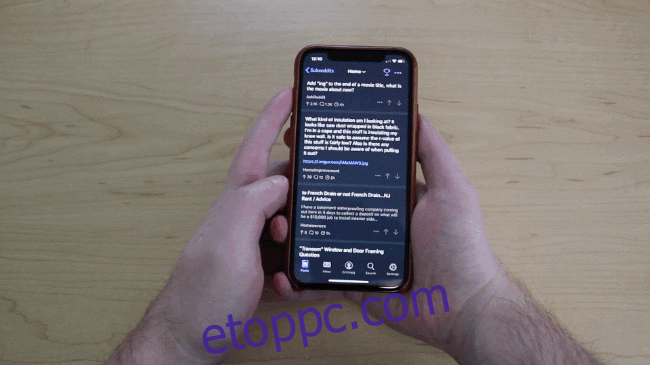
Például, ha megnyitotta a Twittert, majd átváltott az Instagram használatára, a képernyő alján csúsztathat jobbra, hogy azonnal visszatérjen a Twitterhez.
Továbbá folytathatja az ujját, hogy azonnal oda-vissza váltson a háttérben futó összes többi alkalmazás között. Ez egy kicsit gyorsabb lehet, mint az alkalmazásváltó használata, különösen, ha vissza szeretne térni az előző alkalmazáshoz.
Értesítési központ megnyitása
Az Értesítési Központ többnyire ugyanúgy működik, mint mindig. Továbbra is lefelé csúsztathatja a képernyő tetejéről, de az iPhone X és újabb készülékeken a képernyő bal oldaláról, ahol az óra van, lefelé csúsztathatja.

Vezérlőközpont megnyitása
Ez nagy változás az iPhone X és újabb verziók esetében. Ahelyett, hogy a képernyő aljáról felfelé csúsztatna a Vezérlőközpont megjelenítéséhez, csúsztassa lefelé a képernyő jobb felső részét, ahol az akkumulátor ikon található.